準備1:コンピューター名を確認する
共有フォルダーを作成するコンピューターの名前を確認します。
コンピューター名には半角英数字および半角記号を使用してください。それ以外の文字が含まれると、プリンターから接続できないことがあります。
参考
共有フォルダーの作成方法は、OSやご利用の環境によって異なります。本書では、例としてWindows 10/Windows 8.1/Windows 8/Windows 7の情報を記載しています。共有フォルダーの設定方法について、詳しくはお使いのコンピューターのマニュアルをご覧ください。
-
コンピューターのシステムの画面を開きます。
-
Windows 10/Windows 8.1/Windows 8:キーボードのWindowsキーを押したままXキーを押し、一覧から[システム]を選択します。
-
Windows 7:スタートボタンをクリックし、[コンピューター]を右クリックして[プロパティ]を選択します。
-
-
[システム]の画面で[コンピューター名]を確認します。
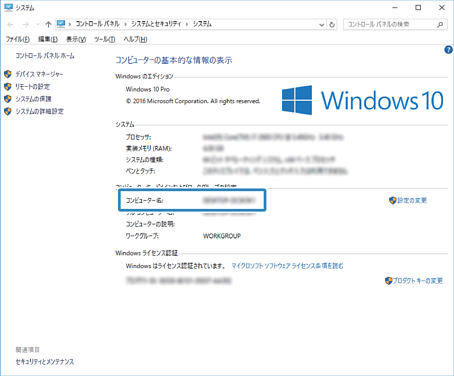 参考
参考コンピューター名には半角英数字および半角記号を使用してください。ひらがな、カタカナ、漢字、全角英数字、全角記号が使用されているときはコンピューター名を変更します。詳しくは管理者に問い合わせてください。
以上で「準備1:コンピューター名を確認する」は終了です。
次に「準備2:コンピューターに共有フォルダーを作成する」を行います。

